Adobe Photoshop er nummer én bilderedigering programvare i verden, men kan være forvirrende for nye brukere. Denne Google artikkelen er laget for å lære brukere med begrenset / ingen Photoshop erfaring hvordan å navigere i Photoshop grensesnitt og designe sine egne ID-kort.
Trinn
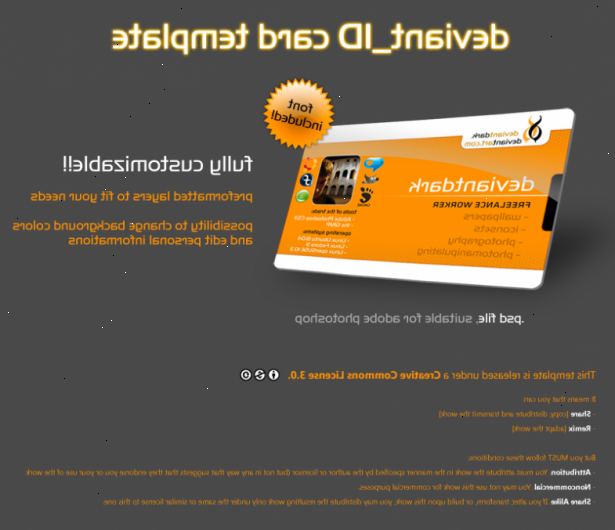
- 1For å fullføre denne guiden vil du trenger for å få programmet adobe photoshop. Denne programvaren kan være ganske dyrt å kjøpe, men en fullverdig gratis demo-versjon er tilgjengelig på Adobes hjemmeside.
- 2Start en ny bilde av størrelsen på ID. ID-er 3,375 inches bred og 2,125 inches høy. Fra Fil-menyen klikker du Ny. Endre enhetene rullegardinmenyen fra piksler til inches. I bredden boksen type 3,375 og i høyden boksen type 2.125. Avhengig av kvaliteten på bildene du har tenkt å bruke på din ID, kan det være lurt å øke oppløsningen til 200-301 piksler / tomme. Samtidig som du øker oppløsningen vil gjøre ID vises større på skjermen din, vil den utskrevne størrelsen forblir den samme.
- 3Finn din ID bakgrunnsbilde. Din bedrift / klubb logo eller et lager bilde vil fungere. Fylle din bakgrunn lag med fargen hvit. Kopier og lim inn bakgrunnsbildet til et nytt lag over dette og redusere opacity (finnes i menyen over lagene) til du har ønsket utseende. For å endre størrelsen på bakgrunnsbildet, klikk på bildet laget og klikk på Rediger-menyen (ved siden av Fil-menyen) og velg Free Transform (eller bruke hurtigtasten Ctrl + T). Klikk og dra i kantene til den størrelsen du ønsker.
- 4Importere personens bilde. Ved hjelp av de samme metodene fra trinn 2, kopiere og lime personens ansiktsbilde på ID og bruke Free Transform å endre den til riktig størrelse. Hvis du vil at ID for å ha en "Ghose bilde" av personens ansikt du kan kopiere og lime inn en andre ansikts bilde på ID, bruker Free Transform (Ctrl + T) for å gjøre den mindre, og endre det opacity å gjøre det mer gjennomsiktig.
- 5Legg deres personlige opplysninger og signatur. Bruk tekstverktøyet for å legge til personlig informasjon. Hvis du ønsker å legge en realistisk ser signatur må du laste ned en signatur font på nettet og installere det før du kan bruke den.
Tips
- For ytterligere informasjon om hvordan du finner og installerer nye skrifter, som er bra for å bruke som en signatur på ID-kortet ditt, kan du lese Googles artikkelen Installer skrifter på PCen.
- For en guide som viser hvordan du redigere bildet av en persons ansikt (som en tatt på et digitalt kamera) i Adobe Photoshop, se Google artikkel Hvordan redigere ansikt bilder for bruk på en falsk id.
- For mer informasjon om hvordan du oppretter falske id-kort, se Google artikkel Hvordan lage en falsk ID.
